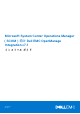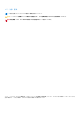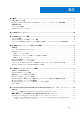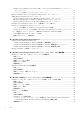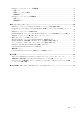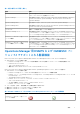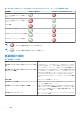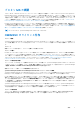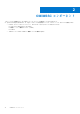Microsoft System Center Operations Manager (SCOM)向け Dell EMC OpenManage Integration v7.1 インストール ガイド January 2019 Rev.
メモ、注意、警告 メモ: 製品を使いやすくするための重要な情報を説明しています。 注意: ハードウェアの損傷やデータの損失の可能性を示し、その危険を回避するための方法を説明しています。 警告: 物的損害、けが、または死亡の原因となる可能性があることを示しています。 ©2009 ~ 2019 Dell Inc.またはその関連会社。All rights reserved.(不許複製・禁無断転載)Dell、EMC、およびその他の商標は、Dell Inc.
目次 章 1: 概要........................................................................................................................................ 6 本書で使用される用語........................................................................................................................................................6 Operations Manager 用 DSMPS および OMIMSSC バージョン 7.1 でサポートされる監視機能........................... 7 監視機能の説明.....................................................................................................
Dell EMC Server Management Pack Suite の旧バージョンから Dell EMC OMIMSSC バージョン 7.1 へ のアップグレード.....................................................................................................................................................26 バージョン 6.3 以前のバージョンからのアップグレード.................................................................................... 26 Operations Manager 2012 R2 から Operations Manager 2016 へのアップグレード...............................................26 以前の Operations Manager からのアップグレード.............
Dell EMC シャーシモジュラーサーバ相関機能..............................................................................................................47 管理パック.....................................................................................................................................................................47 管理サーバー(MS)の要件....................................................................................................................................... 47 機能管理タスク..........................................
1 概要 本ガイドでは、Microsoft System Center Operations Manager(SCOM)向け Dell EMC OpenManage Integration バージョン 7.1 のイン ストール、設定、および使用の情報について説明します。 Microsoft System Center 向け Dell EMC OpenManage Integration バージョン 7.
表 1. 本書で使用される用語 (続き) 用語 意味 Dell.
表 2. Dell EMC OMIMSSC および Dell EMC Server Management Pack でサポートされる監視機能 (続き) 監視機能 Dell EMC OMIMSSC Dell EMC Server Management Pack Dell EMC サーバおよびラック型ワークス テーションの監視(ライセンス対象)— iDRAC ベース Dell EMC サーバおよびラック型ワークス テーションの監視(ライセンス対象)— iSM ベース DRAC 監視 Dell EMC シャーシ監視 Dell EMC シャーシモジュラーサーバ相関 Dell EMC ネットワークスイッチ監視 メモ: は、それぞれの機能が使用できないことを意味します。 メモ: は、それぞれの機能が使用可能であることを意味します。 監視機能の説明 表 3.
プロキシ MS の概要 プロキシ MS は、Windows Server オペレーティングシステムで実行される仮想マシンであり、Microsoft System Center Operations Manager 向け Dell EMC OpenManage Integration(バージョン 7.1 以降)用に導入されました。これにより、監視、パフォーマンスメ トリック、および SNMP アラートのワークフローが管理サーバからオフロードされるため、管理グループ内で監視されるデバイス数 が拡張されます。管理サーバとプロキシ MS は同じドメイン内にあります。プロキシ MS は Operations Manager コンソールで、エ ージェント管理対象の Windows コンピュータとして検出されます。プロキシ MS の使用方法の詳細については、「プロキシ MS の DellProxyMSGroup への追加および Dell プロキシ MS と OMIMSSC の同期」を参照してください。 Dell EMC Server Management Pack バージョン 7.
2 OMIMSSC コンポーネント このマニュアルで使用されている OMIMSSC コンポーネントとその名前のリストを次に示します。 ● Operations Manager 用 OMIMSSC は、Hyper-V でホストされる仮想マシンです。CentOS ベースで、次のタスクを実行します。 ○ Dell EMC デバイスとのインタラクション、およびサポートされるプロトコルは次のとおりです。 ■ Web Services-Management(WS-MAN) ■ 簡易ネットワーク管理プロトコル(SNMP) ■ RedFish ○ OMIMSSC は、Dell EMC OMIMSSC 管理ポータルから管理できます。 10 OMIMSSC コンポーネント
3 OMIMSSC のシステム要件 トピック: • • • アカウント権限 Dell EMC OMIMSSC の一般的なシステム要件 サポートされる拡張性での導入シナリオを使用した管理サーバおよびプロキシ MS の設定計画 アカウント権限 Operations Manager 向け OMIMSSC で使用されるアカウントの要件です。 ユーザーは次のグループのメンバーである必要があります。 ● ドメインユーザーグループ ● 管理サーバのローカル管理者グループ ● Operations Manager の管理グループ Dell EMC OMIMSSC の一般的なシステム要件 Dell EMC OMIMSSC アプライアンスをセットアップする前に、次のソフトウェアの前提条件を満たしていることを確認します。 Dell EMC OMIMSSC アプライアンスのインストールは、次の方法のいずれかで行います。 ● Hyper-V を使用している場合は、.vhd ファイルを使用して仮想マシンを導入します。 ● VMware ESXi ホスト バージョン 6.5 以降を使用している場合は、.
サポートされる拡張性での導入シナリオを使用した管理サ ーバおよびプロキシ MS の設定計画 Dell EMC デバイスの検出は、Operations Manager コンソールおよび Dell EMC OMIMSSC コンソールで行えます。Dell EMC OMIMSSC の各インスタンスは、デバイスの検出とモニタリングについては 1 つの管理グループ(MG)のみをサポートします。 環境に必要な導入シナリオに従って、管理サーバとプロキシ MS を設定できます。 表 5.
表 6.
メモ: このサンプルスクリプトは、プロキシ MS に必要な上記の設定操作を簡易化するためのものです。Dell EMC では、こ のスクリプトを正式にサポートはしていません。 2. Microsoft のパブリック ホットフィックス(https://support.microsoft.com/)は、拡張性のセットアップで各 System Center Operations Manager サーバーおよび各プロキシ MS に適用する必要があります。 メモ: プロキシ MS で、C:\Program Files\Microsoft Monitoring Agent\Agent\SnmpModules.dll にある SnmpModules.dll を特定します。 推奨事項: 次に、プロキシ MS についての推奨事項をいくつか示します。 1. 監視するデバイスの数を確認し、それに応じてプロキシ MS を作成します。各プロキシ MS は、拡張可能モードでは最大 250 台 のデバイス、詳細モードでは最大 30 台のデバイスを監視できます。 2.
4 OMIMSSC のインストール、設定、および管理 トピック: • • • • • • • 前提条件 ウェブからの OMIMSSC のダウンロード OMIMSSC のセットアップ Dell EMC 設定管理パックのダウンロード Operations Manager コンソールの登録 プロキシ MS の DellProxyMSGroup への追加および Dell プロキシ MS と OMIMSSC の同期 Operations Manager からの Dell EMC OMIMSSC の起動 前提条件 Dell EMC OMIMSSC をインストールするには、前提条件として先に以下をインストールしておく必要があります。 ● 次のいずれかのバージョンの Operations Manager がインストールされていること。 ○ 2016 メモ: Nano Windows Server オペレーティング システムを実行しているシステムでは、Microsoft サポート技術情報 KB3190029 で提供されている Update Rollup 1 for Microsoft System Center 2016
仮想マシン(VM)の導入 OMIMSSC を設定するには、仮想マシンを導入する必要があります。 1. Hyper-V Manager の アクション メニューから 新規 を選択し、Virtual Machine Manager をクリックします。 仮想マシンの新規作成ウィザード が表示されます。 2. 開始する前に で 次へ をクリックします。 3. 名前と場所の指定 では、仮想マシンの名前を入力します。 別の場所に仮想マシンを格納する場合は、別の場所に仮想マシンを格納 を選択し、ブラウズ をクリックして、新しい場所をス キャンします。 4. 世代の指定 で、第 1 世代 を選択してから、次へ をクリックします。 5. メモリの割り当て で、前提条件で示されるメモリ容量を割り当てます。 6. ネットワークの設定 > 接続 で、使用するネットワークを選択し、次へ をクリックします。 7. 仮想ハードディスクの接続 で 既存の仮想ハードディスクを使用 を選択し、OMIMSSC—v7.1 VHD. ファイルがある場所をスキ ャンして、そのファイルを選択します。 8.
図 1. 黒のコンソールウィザード 4. アプライアンス で、ネットワークの設定 を選択し Enter を押して、次のサブステップを実行します。 a. b. c. d. e. f. g. 接続の編集を選択し、Enter を押します。 編集する イーサネット 接続を選択し、編集 を選択して Enter を押します。 IPv4 設定 > <表示> を選択して、Enter を押します。 DNS サーバ で DNS の IP アドレスを入力し、OK を押します。 バック を選択して、Enter を押します。 システムホスト名の設定 を選択して ENTER を押します。 ホスト名 にホストの FQDN を入力し、OK を押します。(例:Hostname.domain.com)。 メモ: デバイス構成 オプションを選択すると、アプライアンスの IP アドレスを変更できます。これ以降は、アプライア ンスのホスト名を変更しないでください。 h. 終了 を押し、次に Enter を押します。 5.
● 設定管理パックをダウンロードします。 管理パックをインストールするには、次の手順を実行します。 Operations Manager コンソール を起動します。 左側のペインで、管理 > 管理パック > インストール済み管理パック を選択します。 タスク 管理パックのインポート を実行します。管理パックのインポート ウィザードが表示されます。 追加 を選択してドロップダウンメニューで ディスクから追加 をクリックし、管理パックがダウンロードされたフォルダにアク セスします。 ● ダウンロードしたファイルを選択して、開く をクリックします。 ● Dell.EMC.OMIMSSC.Configuration.
DellProxyMSGroup をアップデートするには、次の手順を実行します。 1. プロキシ MS 仮想マシンは Operations Manager で、エージェント管理対象の Windows コンピュータとして検出されます。詳細 に関しては、technet.microsoft.com にある Operations Manager のマニュアルを参照してください。 2. OMIMSSC 管理ポータルに登録した後、OMIMSSC コンソールにログインします。 3. オーサリング > グループ の順に選択します。リストから DellProxyMSGroup を選択します。 4. DellProxyMSGroup を右クリックして、ドロップダウンリストから プロパティ を選択します。 5. 明示的メンバー タブを選択し、オブジェクトの追加 / 削除 をクリックします。グループ作成ウィザード - オブジェクト選択 ウ ィザードが表示されます。 6. 検索対象 リストのドロップダウンメニューから Windows コンピュータ を選択し、このグループの一部となるようにして 検索 をクリックします。 7.
メモ: OMIMSSC の起動時には、インターネットオプションで IE の設定を確認する必要があります。セキュリティ設定で信頼済 みサイトのゾーンを選択し、インターネットオプションの詳細設定にある 暗号化されたページをディスクに保存しない オプシ ョンをオフに変更します。 メモ: アプライアンス IP に変更があった場合は、オーサリング > 監視 に移動します。検索対象のフィールドで、アプライアン ス > 管理サーバ > Dell EMC SDK オーバーライドアプライアンス IP を検索し、オーバーライド値を Dell EMC アプライアンス IP の新しい IP に変更します。オーバーライドを Management Pack の Dell EMC SDK アプライアンス IP オーバーライド に保 存します。 20 OMIMSSC のインストール、設定、および管理
5 OMIMSSC とそのコンポーネントの管理 トピック: • • • • • • • • OMIMSSC の詳細情報の表示 Dell EMC OMIMSSC ユーザー管理 登録済みコンソールの表示または更新 Operations Manager アカウントの変更 Dell EMC OMIMSSC 管理ポータルに登録されているコンソールに使用する資格情報の変更 Operations Manager コンソールの登録解除 Dell EMC OMIMSSC アプライアンス仮想マシン(VM)の削除 ジョブの表示 OMIMSSC の詳細情報の表示 OMIMSSC の詳細情報を表示するには、次の手順を実行します。 1. ブラウザから Dell EMC OMIMSSC 管理ポータルを起動します。 2.
Dell EMC OMIMSSC 管理ポータルに登録されているコン ソールに使用する資格情報の変更 Dell EMC OMIMSSC 管理ポータルに登録されているコンソールに使用する資格情報を変更するには、次の手順を実行します。 1. Dell EMC OMIMSSC 管理ポータルで 設定、コンソール登録 の順にクリックします。 登録されたコンソールが表示されます。 2. 編集するコンソールを選択し、編集 をクリックします。 3. 新しい詳細情報を入力し、終了 をクリックして変更を保存します。 Operations Manager コンソールの登録解除 Operations Manager コンソールの登録を解除するには、次の手順を実行します。 1. ブラウザを開いて、アプライアンスの URL を指定するか、アプライアンスの IP アドレスを入力して、Dell EMC OMIMSSC 管理 ポータルページを開きます。 Dell EMC OMIMSSC 管理ポータルのログインページが表示されます。 2. 管理ポータルにデフォルトの管理者としてログインし、パスワード フィールドにパスワードを入力します。 3.
メモ: すべてのジョブに関連する一般的なログメッセージは、汎用 タブにはリストされますが、実行中 または 履歴 タブに はリストされません。 3.
6 Operations Manager 向け Dell EMC Server Management Pack スイートのインストール 本項では、Operations Manager(SCOM)向け Dell EMC Management Pack スイートのバージョン 7.1 をインストール、アップグレー ド、アンインストールする方法について説明します。 トピック: • • • • • • • • • 前提条件 .
5. インストールを続行するには、ライセンス条項を読んでから承諾して、次へ をクリックします。 6. 必要に応じて、デフォルトのインストールフォルダの場所を変更するために 変更 をクリックし、次へ をクリックします。 7. インストール をクリックします。 8. Install Shield ウィザードの完了 画面で 終了 をクリックします。 デフォルトで管理パックは次の場所にインストールされます。 C:\Program Files\Dell Management Packs\Server Mgmt Suite\7.
メモ: アップグレード完了後、インストーラが再起動するためのプロンプトメッセージを表示する場合がありますが、再起動は 不要なため無視してください。 メモ: このアプローチでのアップグレードに対応した機能を特定するには、表 2「Dell EMC OMIMSSC および、Dell EMC Server Management Pack でサポートされる監視機能」を参照してください。 メモ: 確認されるアラートは Dell EMC PowerEdge サーバ、ラック型ワークステーション、および Dell EMC シャーシに対して生 成されるものです。 メモ: 低パフォーマンスメトリックは、アップグレード後も保持されます。 Dell EMC Server Management Pack Suite の旧バージョンから Dell EMC OMIMSSC バージョン 7.1 へのアップグレード Dell EMC Server Management Pack Suite バージョン 7.0 から Dell EMC OMIMSSC バージョン 7.1 にアップグレードするには、次の手 順を実行します。 1.
Operations Manager 2012 SP1 から Operations Manager 2012 R2 への アップグレード Operations Manager 2012 R2 にアップグレードしても、既存の Dell EMC Server Management Pack Suite の機能には影響がありませ ん。Operations Manager 2012 SP1 から Operations Manager 2012 R2 へのアップグレードについての情報は、 technet.microsoft.com/en-us/library/dn249707.
1. 解凍した場所から Dell_EMC_Server_Management_Pack.exe ファイルを実行します。 Dell EMC Server Management Pack の ようこそ 画面が表示されます。 2. 次へ をクリックします。 3. 削除 を選択してから 次へ をクリックします。 プログラムの削除 画面が表示されます。 4. 削除 をクリックします。 Dell EMC Server Management Pack が削除されます。 メモ: Dell EMC Server Management Pack をアンインストールすると、Operations Manager にインポートされた管理パックが削除 されます。Operations Manager から管理パックを削除するには、Technet.microsoft.com/en-us/library/ cc974489.aspx.
メモ: ネットワーク監視用の Run As アカウントの詳細については、Microsoft TechNet サイト(technet.microsoft.com/enus/library/hh212920.aspx)を参照してください。 4. 次へ をクリックします。 一般プロパティ 画面が表示されます。 5. Run As アカウントのタイプ: ドロップダウンリストから、コミュニティ文字列 を選択します。 6. コミュニティ文字列を 表示名: テキストボックスに入力して、次へ をクリックします。 7. コミュニティ文字列テキストボックスに正確なコミュニティ文字列を入力して、次へをクリックします。 配布セキュリティ 画面が表示されます。 8. 低セキュリティ - 管理下コンピューターのすべてに資格情報を自動配布する オプションを選択して、作成 をクリックします。 9. ウィザードを完了したら、閉じる をクリックします。 複数 Run As アカウントの関連付け 1. 「トラップ監視とトラップベースのユニット監視のための Operations Manager の設定」の手順 1~6 に従います。 2.
7 Dell EMC Feature Management Dashboard 本項では、Dell EMC Feature Management Dashboard を使用した監視機能のインストール、アップグレード、および削除につい て説明します。 監視機能を Operations Manager にインポートするには、Dell EMC Feature Management Dashboard を使用するか、Operations Manager の 管理パックのインポート ウィザードを使用して、監視機能管理パックをインポートします。監視機能の高度な微調整に は、Dell EMC Feature Management Dashboard を使用します。詳細については、該当する監視機能の、Dell EMC 監視機能タスク を参照してください。 トピック: • • Dell EMC Feature Management Dashboard Operations Manager への管理パックのインポート Dell EMC Feature Management Dashboard Dell EMC Featur
図 3. 監視ペイン Dell EMC Feature Management Dashboard ペインには、インストールされている Dell EMC 監視機能、現在使用中のバージョ ン、アップグレード可能なバージョン、監視レベル、ノードの合計数、必要なライセンスのリストが表示されます。 図 4. Dell EMC Feature Management Dashboard 4. インストールする監視機能を選択します。 5. タスク ペインの下にある Dell EMC 監視機能タスク を展開します。 図 5. Dell EMC 監視機能タスク 6. タスクをクリックして、機能をインポートします。 7.
8. 実行 をクリックします。 9. タスクが正常に完了したら、閉じるをクリックします。 図 6. タスク状態 10. 有効にする各監視機能で、手順 4~9 を繰り返します。 メモ: Dell EMC Feature Management Dashboard で別のタスクを開始する場合は、前のタスクが完了するのを待ってくだ さい。 Dell EMC Feature Management Dashboard を使用した Dell EMC 監視 機能のアップグレード 1. Operations Manager コンソール を起動します。 2. 監視 をクリックします。 3. Dell EMC > Dell EMC Feature Management Dashboard の順にクリックします。 4. アップグレードする監視機能を選択します。 5. タスク ペインの下にある Dell EMC 監視機能タスク を展開します。 6. 実行するアップグレードタスクをクリックします。 7. タスクの実行 アップグレード 画面で、事前定義された RunAs アカウントの使用 オプションを選択します。 8.
アップグレードプロセス中に、すべてのオーバーライド(検出、ユニット監視、ルールに対するあらゆるカスタマイズ)が、Dell Server Management Pack Suite の旧バージョンから Dell EMC Server Management Pack Suite バージョン 7.1 に継承されます。 表 9.
8. タスクが終了したら、閉じる をクリックします。 メモ: カスタムグループで参照されるオーバーライドまたはインスタンスがある場合、Dell EMC Feature Management Dashboard で監視機能の削除タスクを実行すると失敗することがあります。このような場合は、カスタムグループに関連付け られたオーバーライドまたはインスタンスを削除してください。 Operations Manager への管理パックのインポート 管理パックのインポートには、Operations Manager の管理パックのインポートウィザードを使用します。 1. Operations Manager コンソール を起動します。 2. ナビゲーションペインで、管理 をクリックします。 3. 管理パック をクリックして、管理の概要 で 管理パックをインポート を選択します。 4. 管理パックの選択 画面で、追加 ディスクから追加 とクリックします。 5.
8 Dell EMC Server Management Pack Suite バー ジョン 7.1 でサポートされる監視機能 このセクションのトピックでは、Operations Manager 用の DSMPS バージョン 7.
表 10. Dell EMC サーバおよびラック型ワークステーションの監視および管理パック 特長 管理パックのデフォルト場所 管理パック メモ: Dell.WindowsServer.InformationAlertsOn.mp (情報アラートを受信したい場合にのみインポー ト) 詳細機能 ● Dell.WindowsServer.Detailed.mp およびすべての拡張 可能管理パック 設定の前提条件 Dell EMC デバイスを検出するための、Microsoft System Center Operations Manager(SCOM)エージェント向け Dell EMC OpenMange Integration 7.1 への接続。 管理サーバー(MS)の要件 対応オペレーティングシステム 次に、管理サーバ用に Operations Manager がサポートするオペレーティングシステムをリストします。 ● Operations Manager 2016 については、technet.microsoft.com/en-us/library/dn997301%28v=sc.16%29.
管理サーバアクションアカウント(MSAA) 表 12.
表 13. 機能管理タスク (続き) タスク 説明 詳細については、『Dell EMC OpenManage Integration Version 7.1 for Microsoft System Center Operations Manager User’s Guide』(Microsoft System Center Operations Manager 向け Dell EMC OpenManage Integration バージョン 7.
表 14. DRAC 監視機能と必要な管理パック 特長 管理パックのデフォルト場所 必要な管理パック %PROGRAMFILES%\Dell Management Packs\Server Mgmt Suite\7.1\Remote Access Monitoring ● Dell.DRAC.OM12.mp — Operations Manager 2012 以降 ● Dell.Model.DRAC.mp ● Dell.OperationsLibrary.DRAC.mp ● Dell.View.DRAC.mp 設定の前提条件 SNMP 機能のためにファイアウォール上の SNMP ポートを有効化します。 管理サーバ(MS)の要件(オプション) 表 15.
表 16. 機能管理タスク (続き) タスク 説明 ノード数の更新 ノード数を更新します。 40 Dell EMC Server Management Pack Suite バージョン 7.
9 Dell EMC OMIMSSC バージョン 7.1 でサポート される監視機能 このセクションのトピックでは、Operations Manager 用の OMIMSSC バージョン 7.
表 17. Dell EMC サーバおよびラック型ワークステーションの監視(ライセンス対象)機能および必要な管理パック 特長 管理パックのデフォルト場所 必要な管理パック C%PROGRAMFILES%\Dell Management Packs\Server Mgmt Suite\7.1\Server Monitoring ● iSM–WMI で検出される Dell EMC サーバまたはラ ック型ワークステーションの場合: ○ Dell.ManagedServer.iSM.mp ○ Dell.ManagedServer.Model.mp ○ Dell.View.Server.mp ● iDRAC–WS-MAN で検出される Dell EMC サーバま たはラック型ワークステーションの場合: ○ Dell.Model.Server.mp ○ Dell.OperationsLibrary.Server.mp ○ Dell.Server.OOB.mp ○ Dell.View.Server.mp ● Dell.Model.Server.mp ● Dell.Server.SDK.mp ● Dell.
表 18. ソフトウェアの前提条件 (続き) ソフトウェア 目的 (オプション)Dell License Manager(iDRAC 7 以降のシステムの Dell License Manager コンソールを起動します。ライセンスを み) 導入してレポートを収集するには、管理サーバに Dell License Manager をインストールしてください。詳細については、 dell.com/support/home で『Dell License Manager User’s Guide』(Dell License Manager ユーザーズガイド)を参照してくだ さい。 (オプション)OpenManage Power Center Dell OpenManage Power Center コンソールを起動します。 Operations Manager コンソールを使用してデータセンターの電 力消費量と温度を監視および管理するには、管理サーバに OpenManage Power Center をインストールします。詳細につい ては、dell.
表 19.
● RedFish Dell EMC シャーシ監視機能は、対応する Operations Manager の個々のシャーシコンポーネントの詳細監視もサポートします。 管理パック 次の表には、Dell EMC シャーシ監視機能のために必要な管理パックを一覧表示しています。 表 20. 必要な管理パック 特長 管理パックのデフォルト場所 必要な管理パック Dell EMC シャーシ監視 ライブラリ ライブラリ ● Dell.Connections.HardwareLibrary.mp ● Dell.OperationsLibrary.Common.mp %PROGRAMFILES%\Dell Management Packs\Server Mgmt Suite\7.1\Library 監視用管理パック %PROGRAMFILES%\Dell Management Packs\Server Mgmt Suite\7.1\Chassis Monitoring 監視用管理パック ● ● ● ● Dell.CMC.SDK.mp Dell.Model.CMC.mp Dell.CMC.Sync.
サーバモジュールとシャーシスロットサマリを相関させるための Dell EMC Chassis Management Controller/OpenManage Enterprise Modular(CMC/OME-M)機能の設定 サーバモジュールを相関させるために Dell EMC Chassis Management Controller/OpenManage Enterprise Modular(CMC/OME-M)機 能を設定するには、Run As アカウント を作成してそれを Run As プロファイルに関連付け、シャーシスロットサマリの自動入力を 行います。 1. シャーシの CMC/OME-M に接続する権限のある、簡易認証タイプの Run As アカウント を作成します。また、ユーザー資格情 報を設定するには、ベーシック または ダイジェスト の Run As アカウントタイプを使用します。 2.
表 21.
機能管理タスク 次の表は、Dell EMC Feature Management Dashboard で使用可能な Dell EMC シャーシモジュラーサーバ相関機能の監視のタスク をリスト化しています。機能管理タスクの表に記載されているタスクの一部は、Dell EMC シャーシモジュラーサーバ相関機能をイ ンポートした後にのみ表示されます。 メモ: イベントログ内のエラーログにある、既存の管理パックの再インポートに関するエラーは無視してください。これらのエ ラーは、監視機能のインポート中に Dell EMC Feature Management Dashboard が、インポート済みのすべての依存管理パッ クを再インポートしたときに発生します。 メモ: Dell EMC Feature Management Dashboard を使用して別のタスクを開始する前に、タスクが完了するのを待ってくだ さい(ダッシュボードで状況アップデートの変更を表示します) 。 表 23.
機能管理タスク 次の表は、Dell EMC Feature Management Dashboard で使用できる Dell EMC ネットワークスイッチ監視タスクの表です。機能管 理タスクの表に記載されているタスクの一部は、ネットワークスイッチ監視機能をインポートするまで表示されません。 メモ: イベントログ内のエラーログにある、既存の管理パックの再インポートに関するエラーは無視してください。これらのエ ラーは、監視機能のインポート中に Dell EMC Feature Management Dashboard が、インポート済みのすべての依存管理パッ クを再インポートしたときに発生します。 メモ: Dell EMC Feature Management Dashboard を使用して別のタスクを開始する前に、タスクが完了するのを待ってくだ さい(ダッシュボードで状況アップデートの変更を表示します) 。 表 25.
10 トラブルシューティング 本章では、インストール関連のエラーのトラブルシューティングについての情報を説明します。 トピック: • • • • • • • • • • • • • OMIMSSC アプライアンスと Operations Manager コンソールとの間の接続の切断 Mozilla Firefox ブラウザを介して Dell EMC OMIMSSC 管理ポータルにアクセスする際のエラーメッセージ OMIMSSC アプライアンスへの接続の失敗 Dell EMC OMIMSSC アプライアンスと Operation Manager コンソール間の接続のテストに失敗する OMIMSSC アプライアンスに割り当てられていない IP アドレス 進行中のアプライアンス検出ジョブスタック Operations Manager コンソールで Dell EMC OMIMSSC を起動できない Dell EMC OMIMSSC の再起動後に Dell EMC デバイスの検出と監視が失敗する イベント ID 33333:SqlError でデータアクセスレイヤが再試行を拒否する Dell EMC Feature
OMIMSSC アプライアンスへの接続の失敗 Operations Manager 環境用 OMIMSSC のインストール後に OMIMSSC アプライアンスアイコンをクリックすると、「Connection to server failed」というエラーが表示されます。 回避策として、次の手順を実行します。 ● アプライアンスの IP と FQDN を信頼済みサイトとして追加します。 ● アプライアンスの IP と FQDN を DNS の 前方参照ゾーン および 逆引き参照ゾーン に追加します。 ● C:\ProgramData\VMMLogs\AdminConsole ファイルにエラーメッセージがないか確認します。 Dell EMC OMIMSSC アプライアンスと Operation Manager コンソール間の接続のテストに失敗する ユーザー名が同じで、パスワードがドメインユーザーアカウントとローカルユーザーアカウントで異なる場合、Operations Manager コ ンソールとアプライアンス間の接続テストに失敗します。 たとえば、次のとおりです。 ドメインユーザーアカウント:domain\u
プロパティのオーバーライド ウィザードが表示されます。 6.
4. 検索対象: フィールドで、Dell Feature Management ホスト検出 を検索します。 5. Dell Feature Management ホスト検出 を右クリックして、オーバーライド > オブジェクト検出のオーバーライド > クラスのす べてのオブジェクト:Dell Feature Management ホスト検出 の順に選択します。 6. 機能管理アクティビティを実行するには、FmpHostFqdn を選択して、管理サーバーの FQDN の上書き値を設定します。 Feature Management Dashboard タスクが失敗する Feature Management Dashboard でのアップグレードタスクの実行は、データ喪失の原因になる場合があります。たとえば、変更 されている監視機能に依存性または関連性が存在すると、アップグレードタスクが失敗し、適切なメッセージが表示されます。 注意: タスクのパラメータを上書きすると、管理パックまたは動作データが失われる場合があります。 1.
オーサリング で、Management Pack オブジェクト を展開します。 オブジェクトの検出 をクリックします。 検索対象: フィールドで、Dell Feature Management ホスト検出 を検索します。 Dell Feature Management ホスト検出 を右クリックして、オーバーライド > オブジェクト検出のオーバーライド > クラスのす べてのオブジェクト:Dell Feature Management ホスト検出 の順に選択します。 6. FmpHostFqdn を選択し、上書き値を Feature Management のアクティビティが実行される必要がある管理サーバーの FQDN に 設定します。 2. 3. 4. 5.
11 付録 トピック: • • • Web Services Management(WS-Man)と SMASH デバイステンプレートのインストール 登録解除中に到達不能となった Operations Manager コンソールの手動クリーンアップ Run As アカウントの関連付けタスク — Dell EMC サーバおよびラック型ワークステーションの監視(ライセンス対象)機能 Web Services Management(WS-Man)と SMASH デバ イステンプレートのインストール WS-Man と SMASH デバイステンプレートをインストールするには、次の手順を実行します。 1. www.microsoft.com/en-in/download/confirmation.aspx?id=29266 から、SMASH ライブラリ MPB ファイル WSManagementAndSMASHDeviceDiscoveryTemplate.msi を一時的な場所にダウンロードします。 2. .
● Dell EMC Feature Management Override ● Dell EMC Managed Server Model Library ● Dell EMC グループ作成 ● Dell EMC Server Operations Library ● Dell EMC 機能管理 ● Dell EMC シャーシ CMC ビュー ● Dell EMC シャーシ CMC モデル ● Dell EMC CMC Operations Library ● Dell EMC サーバ表示 ● Dell EMC SDK ApplianceIP Override ● Dell EMC Server Model ● Dell EMC Server View Library ● Dell EMC Server Model Library ● Dell EMC CMC モデル ● Dell EMC AgentResource 0 Override ● Dell EMC NetworkSwitch ビュー ● Dell EMC NetworkSwitch ● Dell EMC PerformanceThreshold
12 Dell EMC サポートサイトからのドキュメントへ のアクセス 次のリンクを使用して、必要なドキュメントにアクセスします。 ● Dell EMC エンタープライズシステム管理のマニュアル — www.dell.com/SoftwareSecurityManuals ● Dell EMC OpenManage マニュアル — www.dell.com/OpenManageManuals ● Dell EMC リモートエンタープライズシステム管理のマニュアル — www.dell.com/esmmanuals ● iDRAC マニュアル — www.dell.com/idracmanuals ● Dell EMC OpenManage Connections エンタープライズ システム管理のマニュアル — www.dell.com/ OMConnectionsEnterpriseSystemsManagement ● Dell EMC Serviceability Tools マニュアル — www.dell.com/ServiceabilityTools ● 1. www.support.dell.